Hoe de EFI-systeempartitie te verwijderen in Windows 11/10
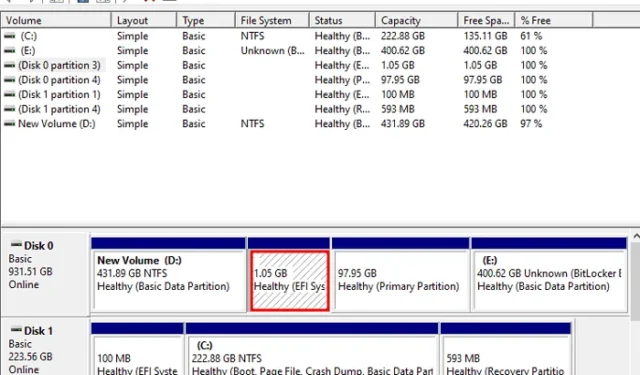
Telkens wanneer u Windows 11 of een ander besturingssysteem op uw computer installeert, wordt een deel van de ruimte op uw schijf opgeslagen door de EFI-systeempartitie. Deze partitie bestaat uit alle belangrijke bestanden die nodig zijn om uw besturingssysteem op te starten. De grootte varieert van 100 MB tot 1,0 GB.
Men hoeft deze systeempartitie nooit los te laten, tenzij hij/zij een dual-boot-configuratie op zijn/haar computer gebruikt. Als u twee of meer besturingssystemen op uw pc gebruikt en een besturingssysteem wilt verwijderen, moet u zeker ook deze systeempartitie verwijderen. Dit bericht bespreekt de juiste manier om de EFI-systeempartitie in Windows te vinden en te verwijderen.
Schakel JavaScript in
Wanneer moet je de systeempartitie verwijderen?
Gebruikers moeten de systeempartitie verwijderen wanneer ze een schone installatie van Windows of een ander besturingssysteem op hun computer uitvoeren. U kunt deze systeempartitie ook verwijderen wanneer u uw laptop of desktop aan andere gebruikers verkoopt.
Hoewel het verwijderen van primaire en niet-toegewezen volumes een vrij gemakkelijke taak is, kan hetzelfde niet gezegd worden voor de EFI-systeempartitie. Dit bericht behandelt wat u moet doen om de systeempartitie op Windows 11/10 pc te verwijderen.
Maak een systeemherstelpunt met behulp van de opdrachtprompt of PowerShell
Hoe vind ik de EFI-systeempartitie in Windows?
Er zijn twee eenvoudige manieren waarop u het venster Schijfbeheer op uw Windows 11/10-pc kunt openen. De eerste is door Windows Search te gebruiken, terwijl de andere is door het dialoogvenster Uitvoeren te gebruiken.
- Druk op Windows + S en zoek naar schijfbeheer in het tekstveld.
- Klik op het bovenste resultaat, dwz Maak en formatteer harde schijf partities .
- Wanneer dit wordt geopend, ziet u mogelijk alle beschikbare schijven op uw pc met verschillende partities.
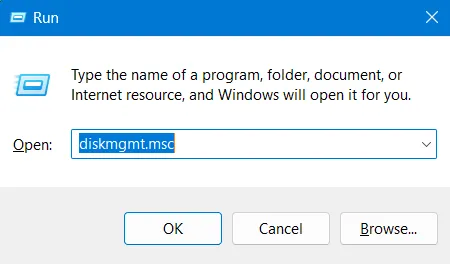
Verwijder de EFI-systeempartitie in Windows
Gebruik deze stappen om de EFI-systeempartitie in Windows te verwijderen –
- Druk op Windows + R om het dialoogvenster Uitvoeren te starten.
- Typ CMD erop en druk op de toetsen Ctrl + Shift + Enter.
- Het UAC-venster zal vervolgens vragen, druk op Ja om toegang tot de opdrachtprompt als beheerder te autoriseren.
- Typ het volgende in de buurt van de knipperende cursor en druk op Enter .
diskpart
- De syntaxis van de opdrachtprompt verandert nu in Diskpart .
- Voer de volgende code uit en druk op Enter om een lijst met alle aangesloten schijven op uw computer te bekijken.
list disk
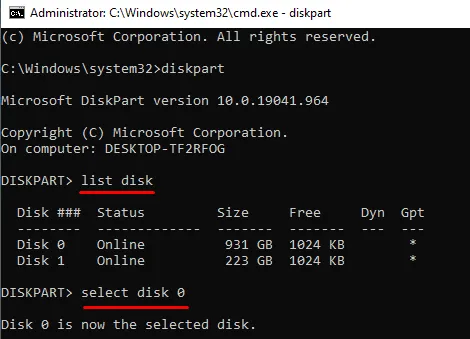
- Selecteer het schijfnummer waarop u de EFI-systeempartitie wilt verwijderen. Hiervoor moet u de onderstaande opdracht kopiëren/plakken en op Enter drukken .
select disk 0
- Nu je de aangewezen schijf hebt geselecteerd, voer je de volgende code uit om alle beschikbare partities op te sommen.
list partition
- Let op de partitie die van het systeemtype is en selecteer die specifieke partitie door deze code uit te voeren.
select partition 3
- Nu u de EFI-systeempartitie hebt geselecteerd, voert u deze opdracht uit om deze van de schijf te verwijderen.
delete partition override
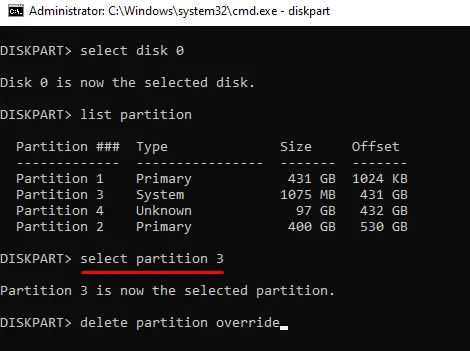
Dat is alles, u hebt met succes de EFI-systeempartitie van uw schijf verwijderd. Men kan het zelfs bevestigen door de app Schijfbeheer op zijn/haar Windows-pc te openen. Hoewel de EFI-partitie nu verdwenen moet zijn, start u uw pc opnieuw op voor het geval deze nog steeds verschijnt.
Hoe verwijder ik een andere partitie in Windows?
Het verwijderen van een andere partitie in Windows is een vrij gemakkelijke taak. Hiervoor moet u de app Schijfbeheer starten, met de rechtermuisknop op een partitie (primaire of niet-toegewezen) klikken en de optie ” Volume verwijderen ” kiezen.
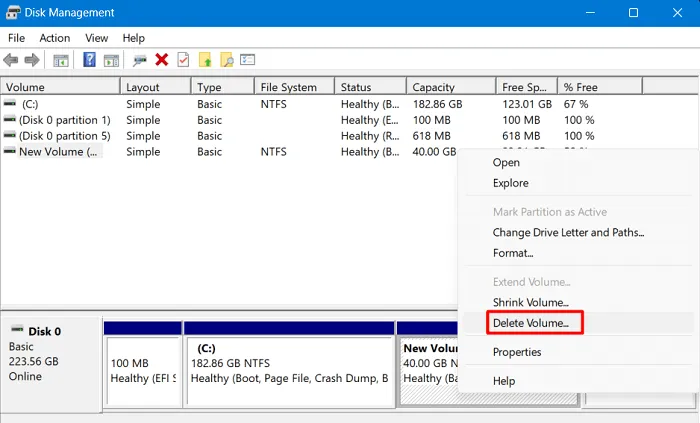
Dat is alles, de door u gekozen partitie wordt nu automatisch van uw systeem verwijderd. Als u hiervan een nieuwe partitie wilt maken, klikt u er met de rechtermuisknop op en kiest u de optie – Nieuw eenvoudig volume .



Geef een reactie